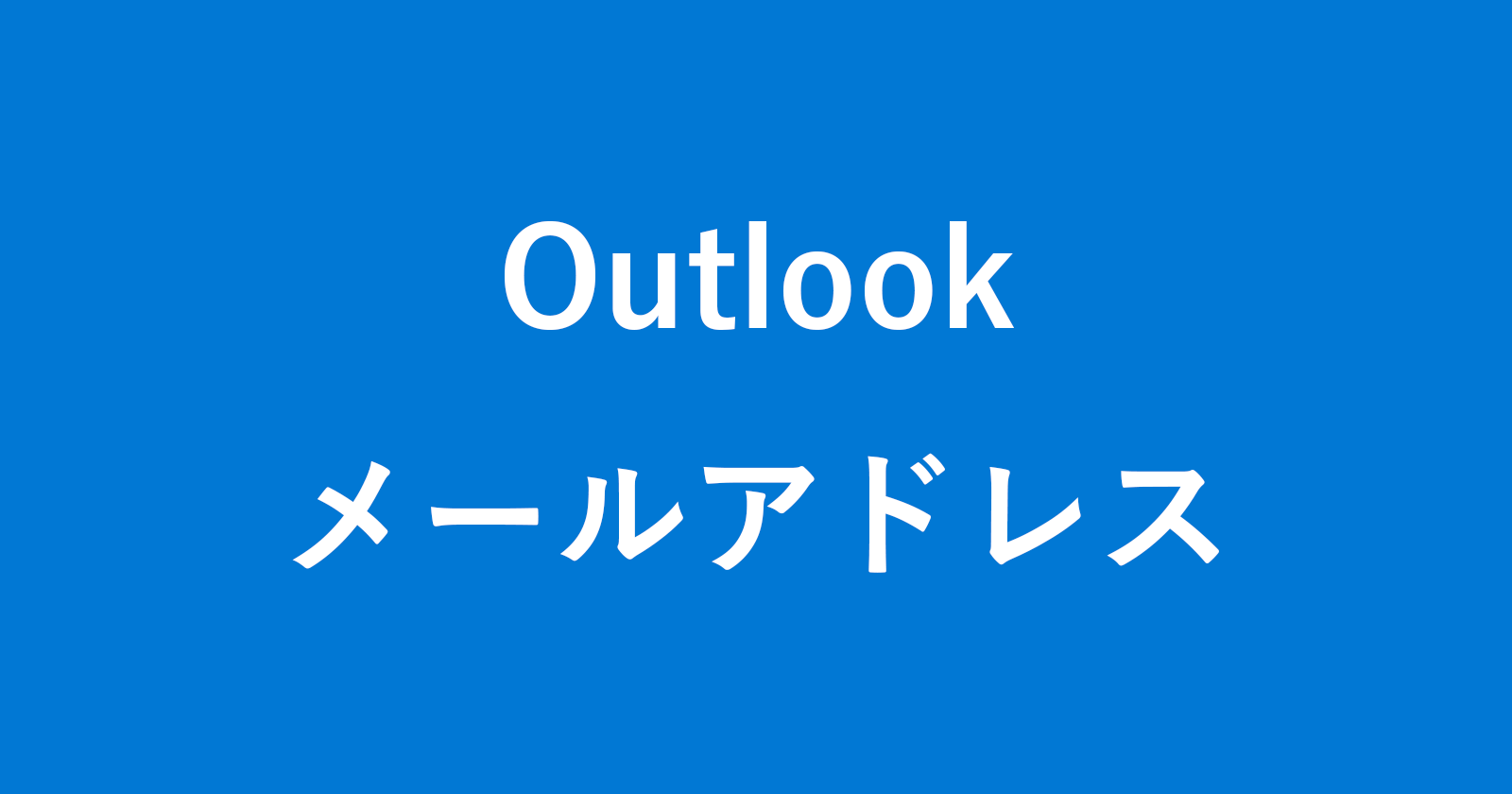目次
Outlookのメールアカウントを削除する方法を紹介します。
不要になったメールアカウントはOutlookから削除しておきましょう。
アカウントを削除すると、データが削除されるので必要であればメールのバックアップを取得しておきましょう。メールのバックアップ方法はこちらをご覧ください。
メールアカウントの削除
ここでは例として、Outlookに追加したGmailアカウントを削除してみます。
Outlookの起動
スタートメニューから「Outlook」を起動します。
上部メニュー「ファイル」
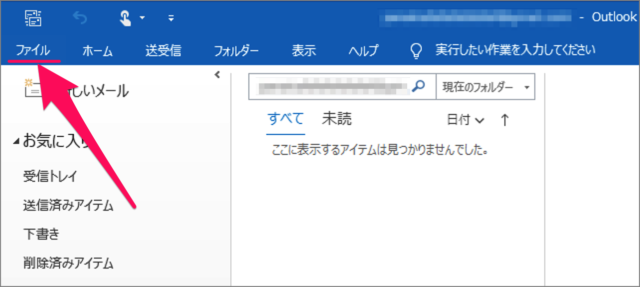
上部メニューの「ファイル」をクリックすると
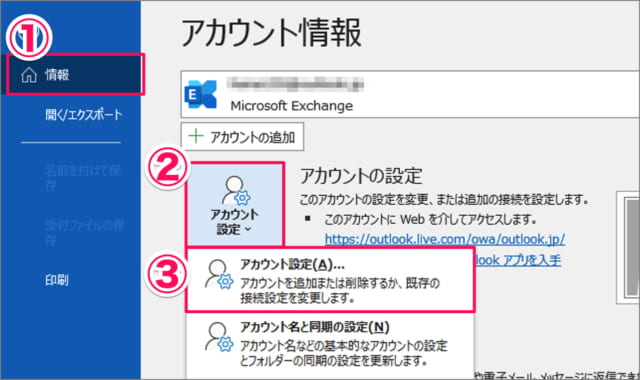
①左メニューの「情報」を選択、②「アカウント設定」をクリックし、③表示されたメニューの「アカウント設定」をクリックしましょう。
アカウントの削除
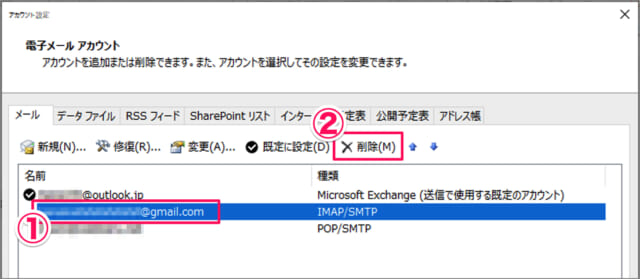
①削除するメールアカウントを選択し、②「削除」をクリックしましょう。
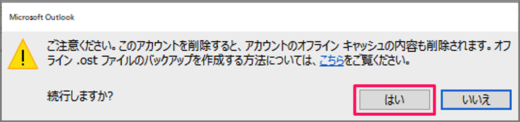
「はい」をクリックし、アカウントを削除しましょう。
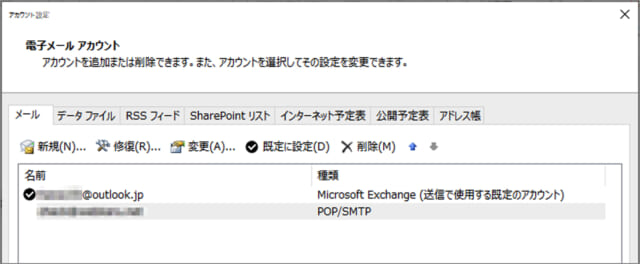
これでアカウントの削除は完了です。
Outlookの初期化
Outlookのデータを削除し、初期化する方法はこちらをご覧ください。
Outlookの使い方や設定
Outlook の使い方や設定はこちらをご覧ください。